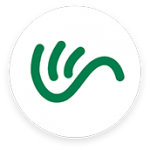Ya estamos en el año 2024, además de escuchar las canciones favoritas en Spotify, muchos usuarios quieren resumir sus historiales de escucha en Spotify. ¿Ha usar Spotify Wrapped? – la función oficial de Spotify para mostrar su historial de escucha del año pasado, pero sólo está disponible en el principio del diciembre de cada año. ¿Sabe otros métodos útiles para saber las canciones más escuchadas en su Spotify sin límite de tiempo? Por supuesto. Como Spotify es una plataforma de música en streaming muy popular en todo el mundo, se han desarrollado muchos sitios web de tercero en el mercado para resumir su historial de escucha en Spotify. En el artículo de hoy, queremos compartir con usted Spotify N-Gen para Top 10 canciones en su Spotify. Ahora empezamos.
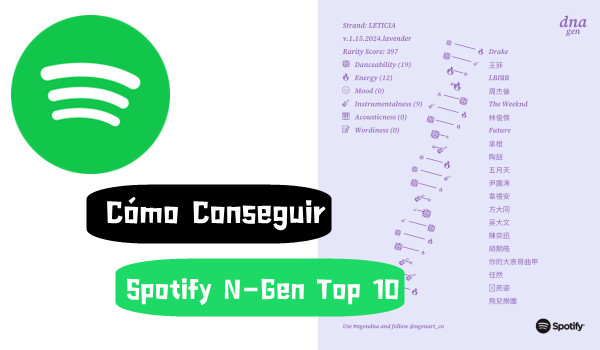
Parte 1. Qué Es Spotify N-Gen
N-Gen es una gratuita plataforma de tercero y una herramienta de generador de historial de escucha. Spotify N-Gen permite a los usuario ver sus top canciones, artistas de varios períodos, como reproducidos recientemente, el mes pasado, los últimos 6 meses, y todo el tiempo. A diferencia con otros Spotify generadores de historial de escucha, Spotify N-Gen puede mostrar directamente el cambio de su escucha en Spotify durante un período, de forma de flores, secuencia de DNA y patrones. Además, después de seleccionar la forma de mostrar, N-Gen Spotify le da la capacidad de personalizar los más detalles para crear su propia imagen de Spotify flores, secuencia de DNA y etc. Lo más importante, en N-Gen Spotify, también puede ver las obras de Spotify de otros usuarios.
Como decimos en el parágrafo anterior, Spotify N-Gen le permite ofrece varias formas de mostrar para mostrar su historial de escucha en Spotify (5 formas). ¿Sabe qué presenta cada forma? Lo siguiente es sus explicaciones detalladas.
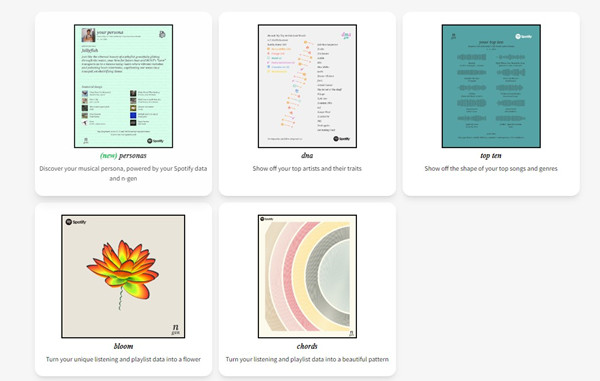
DNA: Generará un gráfico de ADN único y animado con una puntuación de rareza según los artistas y canciones que más haya reproducido para mostrar una lista de atributos que definan sus gustos.
Top Ten: Mostrará sus diez canciones más escuchadas en visualización de ondas sonoras y géneros.
Bloom (Flores): Creará bonitas flores con diferentes colores, curvas y especies según sus datos de Spotify. Todas las flores crecen y cambian en función de sus gustos musicales.
Chords (Acordes): Generará diseños visualmente atractivos con colores, formas y patrones cambiantes basados en sus playlists favoritas.
Personas: Conseguirá sus Personas musicales exclusivas a través de varios personajes, incluidos los de sus cuentos favoritos, celebridades del mundo real y figuras históricas, y animales.
Parte 2. Cómo Utilizar Spotify N-Gen para Conseguir Top 10 Canciones
¿N-Gen Spotify es seguro para nosotros? Por supuesto, sí. N-Gen Spotify es una plataforma de terceros protege los datos personales de su Spotify. A continuación, vamos a ver los Top 10 canciones de su Spotify con N-Gen Spotify. Lo siguiente es la guía detallada.
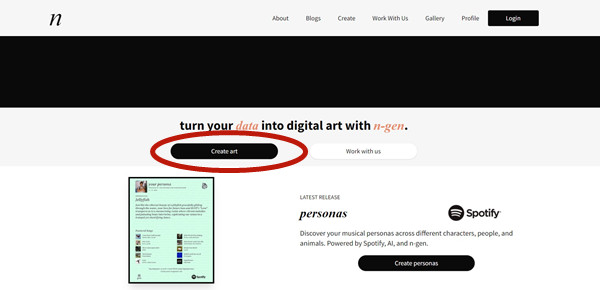
Paso 1. Abra una navegador en su dispositivo e introduzca Spotify N-Gen para acceder al sitio web de N-Gen.
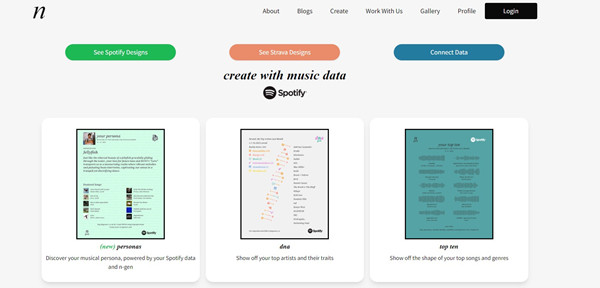
Paso 2. Haga clic en el botón Crear obra y seleccione Ver Spotify Diseños y luego Top Ten.
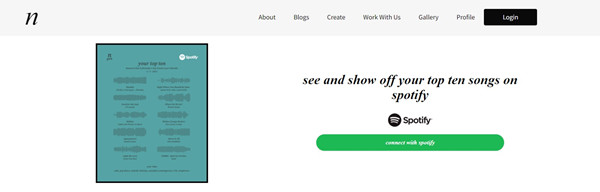
Paso 3. Haga clic en Conectar con Spotify e introduzca su credenciales de su cuenta Spotify para iniciar sesión.
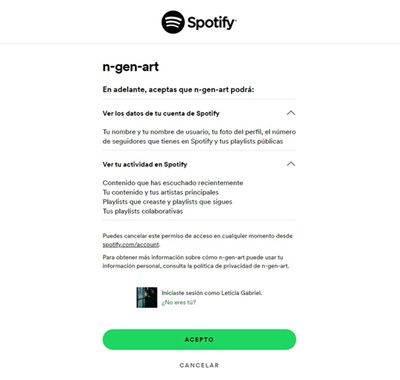
Paso 4. En la ventana nueva, acepte que Spotify N-Gen acceda a los historiales de escucha de su cuenta Spotify.
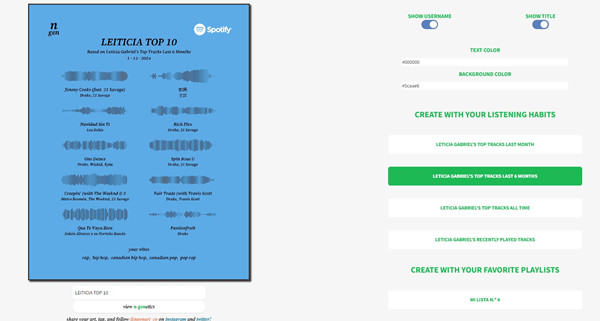
Paso 5. Empiece a personalizar los detalles de la imagen de sus Top 10 canciones en Spotify. Puede seleccionar el color de fundo y el color de las palabras, así como el período de historial de escucha. También puede cambiar el nombre de su Spotify N-Gen Top 10.
Paso 6. Todo está listo. En PC, haga clic derecho en la imagen para guardar la imagen, y en el móvil, mantenga pulsada la imagen para guardar. Además, bajo la imagen, puede hacer clic en el botón Compartir para compartirla con otros.
Parte 3. Cómo Usar N-Gen Spotify para Conseguir Spotify DNA
Además de conseguir las Top 10 canciones de Spotify con N-Gen, una otra función muy popular es Spotify DNA. Por lo tanto, a continuación, queremos compartir la guía de cómo obtener Spotify DNA con N-Gen.
Paso 1. En su dispositivo, abra un navegador y visite el sitio web oficial de Spotify N-Gen.
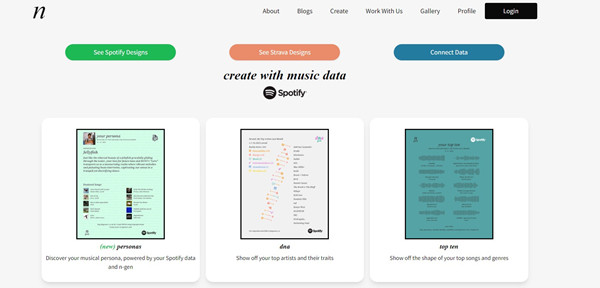
Paso 2. Seleccione el botón Crear obra y luego Ver Spotify Diseños.
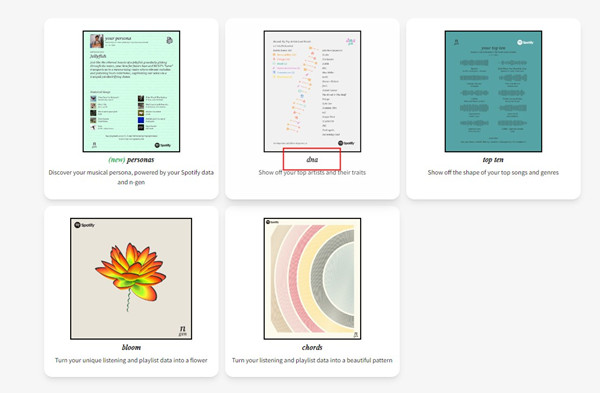
Paso 3. Haga clic en DNA e inicie sesión en su cuenta de Spotify.
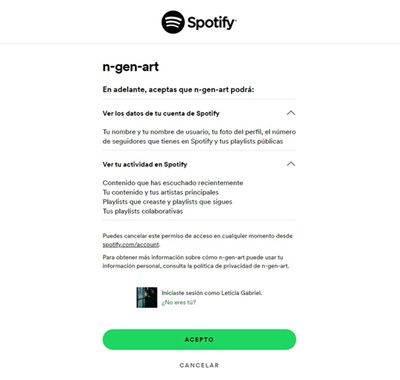
Paso 4. Seleccione el botón Acepto para que Spotify N-Gen acceda a su historial de escucha.
Paso 5. Se generá automáticamente su propio DNA de Spotify y luego empiece a personalizarlo.
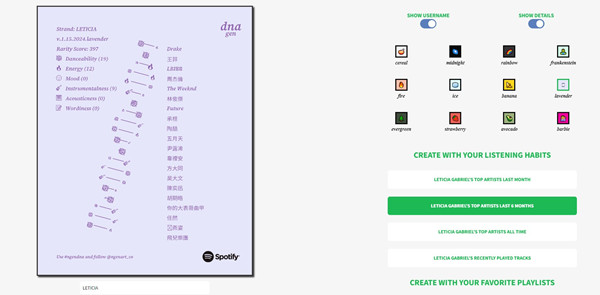
Paso 6. Puede seleccionar un estilo deseado para su Spotify DNA y modificar otros detalles para personalizar su Spotify DNA.
Paso 7. Después de finalizar los ajustes, haga clic derecho en la imagen para guardar en su computadora. Y en el celular, puede mantener pulsada la imagen para almacenarla.
Parte 4. Cómo Descargar Spotify N-Gen Top 10 Canciones con Tunelf
Si quiere generar las otras tres formas de mostrar para expresar su historial de escucha en Spotify, los pasos de operación son similares a los de generar Spotify DNA y Spotify Top 10 canciones, por lo tanto, no se los presentaremos con detalles. Después de conseguir las Top 10 canciones con Spotify N-Gen, ¿ha pensado descargarlas para escuchar sin conexión? Si cuenta con una suscripción activa de Spotify Premium, puede descargar cualquier pista en Spotify fácilmente, pero debería saber que sin la aplicación Spotify, no puede reproducirla, además cuando caduque su suscripción, las canciones descargadas con cuenta de Premium tampoco serán disponibles para usted. Entonces, en la parte siguiente, queremos compartir con usted una solución definitiva para descargar Spotify N-Gen Top 10 canciones para siempre.
Por la razón de la protección DRM de Spotify, todas las canciones de Spotify están cifradas y no pueden reproducirse sin permiso de Spotify, incluyendo las canciones descargadas. Pero, si puede quitar esta protección DRM de Spotify, será totalmente libre para adminitrar las canciones descargadas de Spotify. Aquí, le recomendamos probar Tunelf Spotibeat Music Converter para eliminar Spotify DRM y descargar localmente música de Spotify.
Tunelf Spotibeat Music Converter se reconoce como un profesional software de música para descargar y convertir música de Spotify a MP3, FLAC, AAC, WAV, M4A y M4B. Gracias a la tecnología de descifrado muy avanzada, Tunelf puede eliminar fácilmente la protección DRM de Spotify y luego conservar las canciones de Spotify en formato de audio común. En Tunelf, además de una rápida velocidad de conversión hasta 5 veces, le permiten personalizar los parámetros de audio para música de Spotify como la tasa de bits, la frecuencia de muestreo y el canal. Y después de la conversión, con Tunelf, todas las etiquetas ID3 y la calidad de audio original de Spotify se conservarán completamente.

Características Clave de Tunelf Spotibeat Music Converter
- Descargar fácilmente listas de reproducción, canciones y álbumes de Spotify con cuentas gratuitas
- Convertir Spotify a MP3, WAV, FLAC y otros formatos de audio
- Mantener las pistas de música de Spotify con calidad de audio sin pérdidas y etiquetas ID3
- Eliminar los anuncios y la protección DRM de la música de Spotify a una velocidad 5× más rápida
Paso 1 Seleccionar las cacniones de Spotify e importarlas a Tunelf
Antes de empezar, descargue e instale Tunelf Spotibeat Music Converter y la aplicación Spotify en su computadora Windows o Mac. Abra Tunelf y se cargará automáticamente Spotify. Navegue por la biblioteca de música y seleccione las Top 10 canciones de Spotify. Copie los enlaces de las canciones y péguelos en la barra de búsqueda de Tunelf, y luego haga clic en el botón + para importar. Alternativamente, puede arrastrar y soltar las pistas de Spotify a la interfaz de Tunelf directamente.

Nota: debido a que Tunelf se basa en la suscripción, para descargar la canción completa de Spotify, no olvide registrar el plan de Tunelf.
Paso 2 Personalizar los parámetros de audio para música de Spotify
Diríjase a la parte superior derecha y haga clic en menú > preferencias para abrir la ventana de configuración. Cambie al panel Convertir y empiece a seleccionar un formato de audio adecuado, MP3 es el formato de audio predeterminado. Además, puede modificar otros parámetros de audio para Spotify, como la tasa de bits, la frecuencia de muestreo y el canal. Todo está listo y haga clic en el botón Aceptar para guardar los cambios.

Paso 3 Empezar a descargar las Top 10 canciones de Spotify
Vaya a la esquina inferior derecha y haga clic en el botón Convertir para iniciar la descarga de Spotify en Tunelf. Gracias a la rápida velocidad de conversión, puede conseguir las Top 10 canciones de Spotify en su computadora. Con el icono de historial, puede encontrarlas y luego escucharlas con cualquier reproductor multimedia compatible.

Conclusión
N-Gen Spotify es una herramienta de generador para mostrar su historial de escucha de forma directa. Si todavía no sabe cómo usar N-Gen para conseguir sus Top 10 canciones, su Spotify DNA y otras más, desde este artículo, sabrá cómo utilizar Spotify N-Gen. Además, en este post, puede conseguir un descargador de música profesional para Spotify: Tunelf Spotibeat Music Converter, un profesional y potente descargador y convertidor para música de Spotify en formato de audio común.
Obtén el producto ahora:
Obtén el producto ahora: